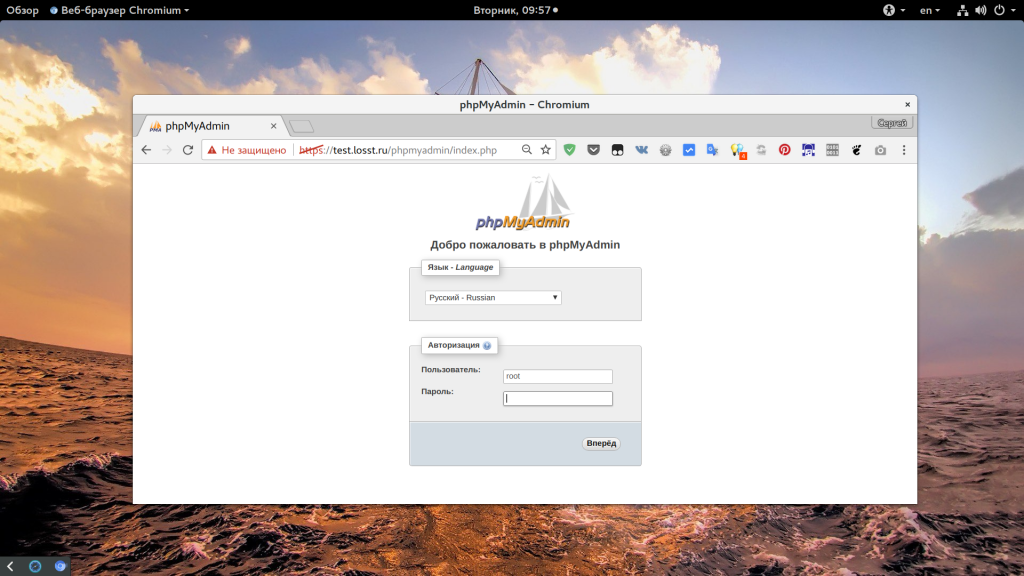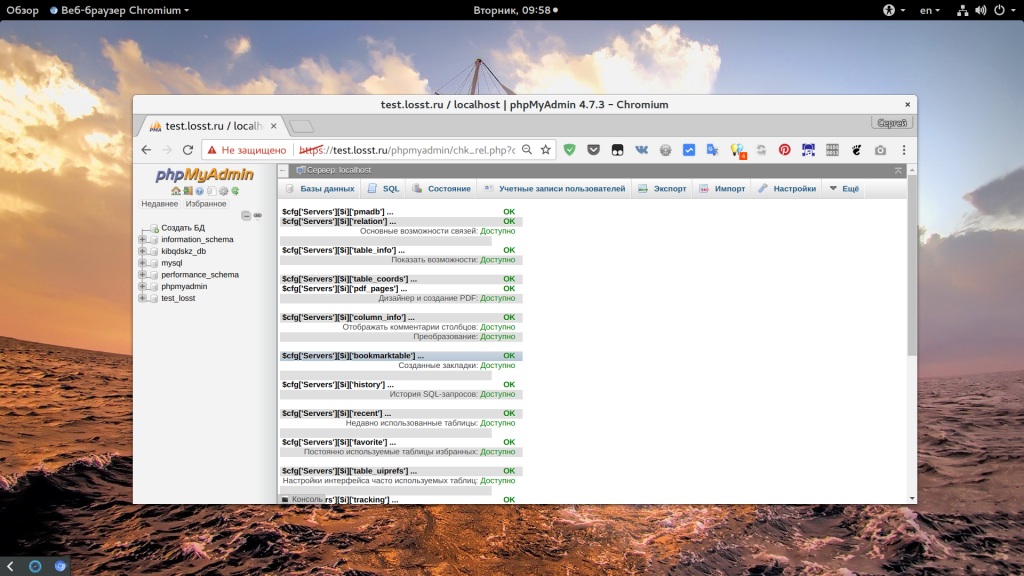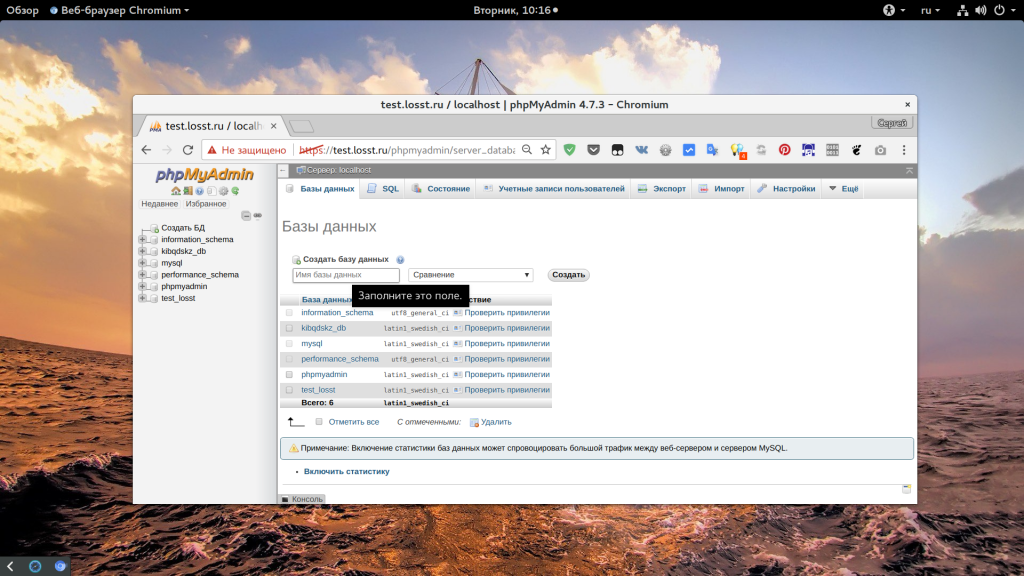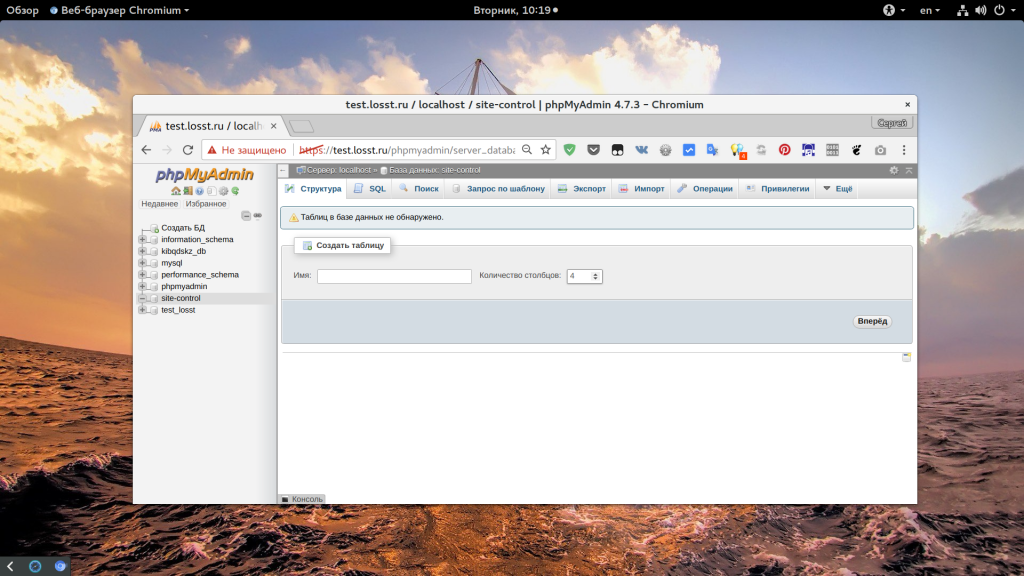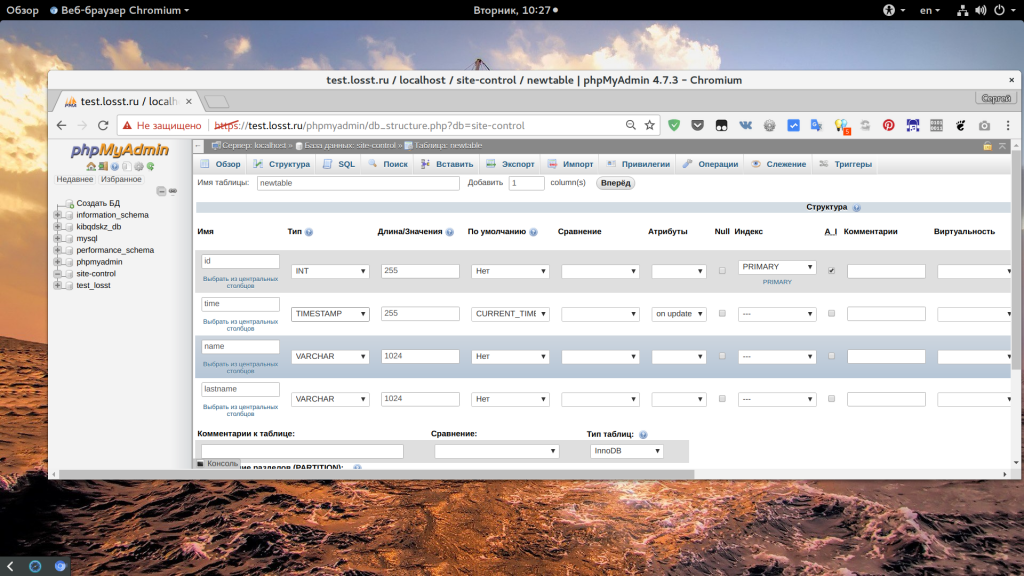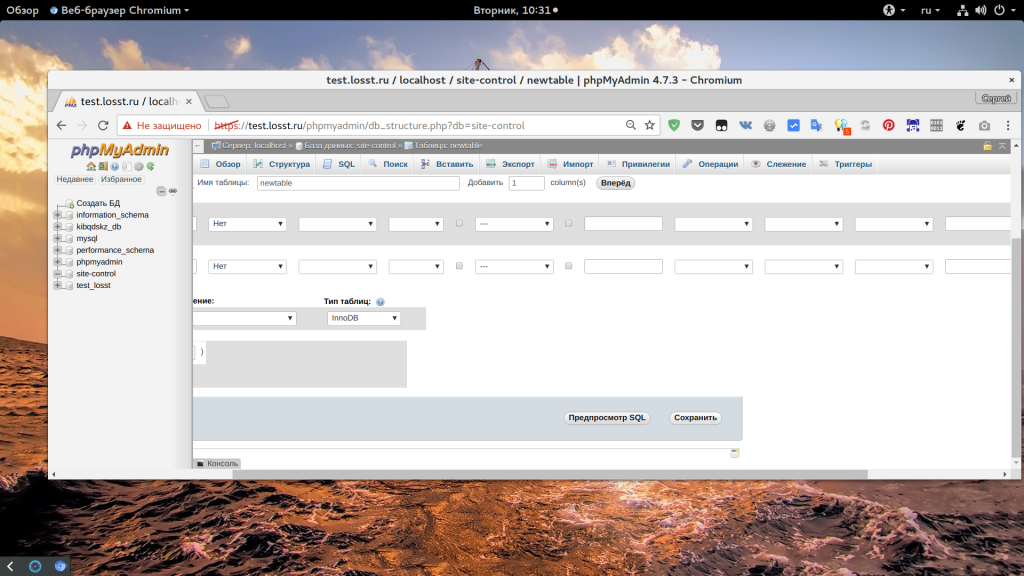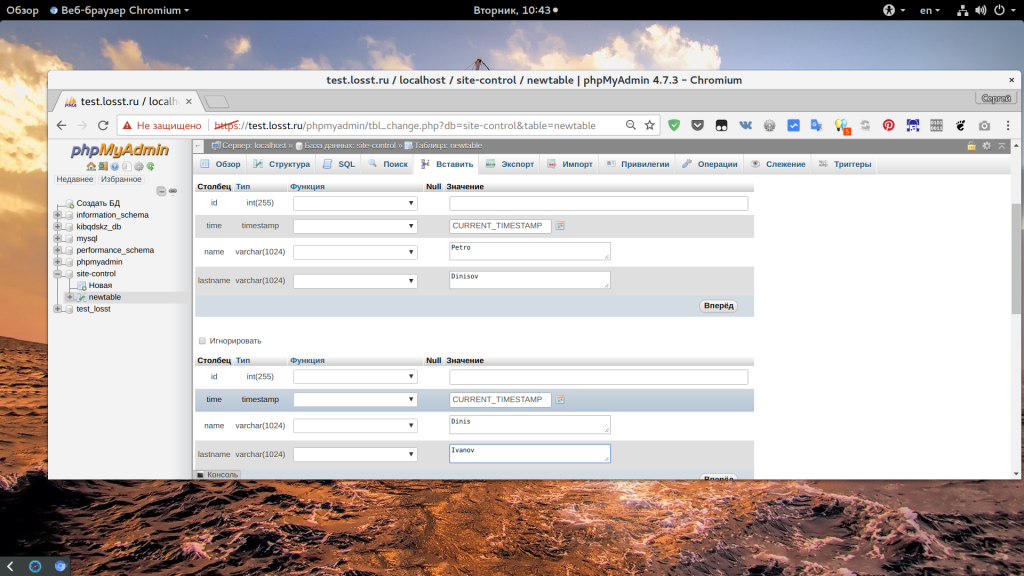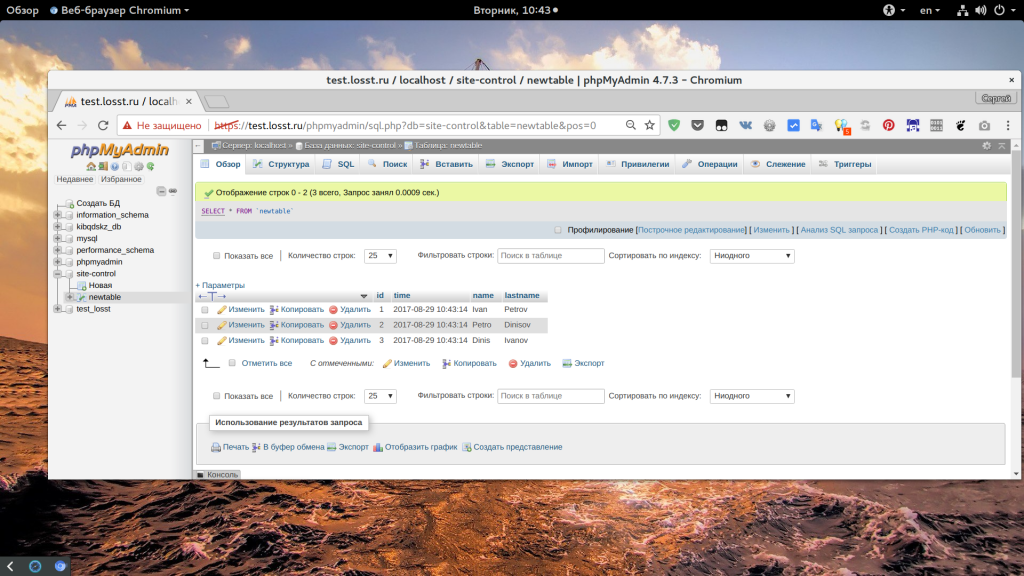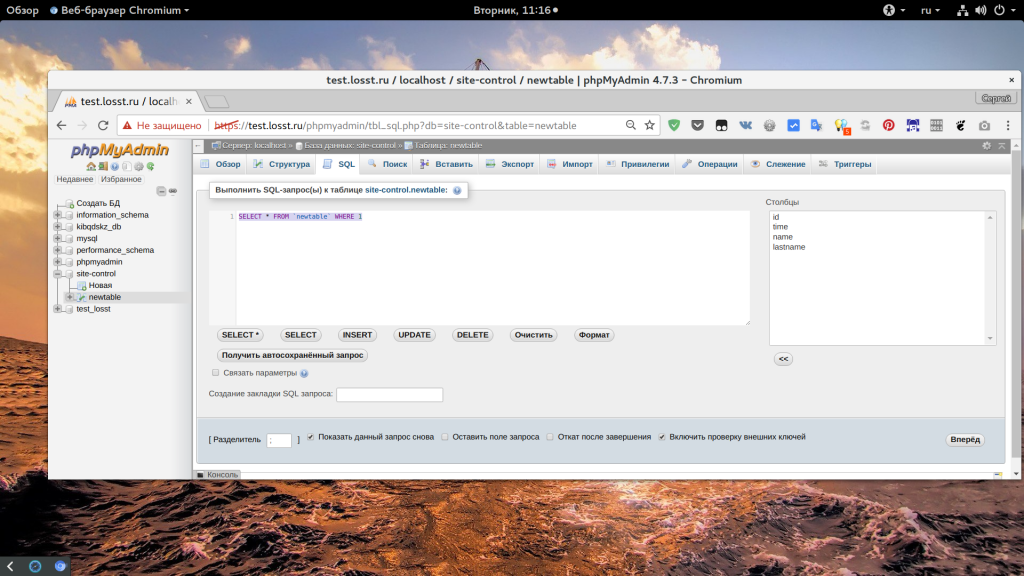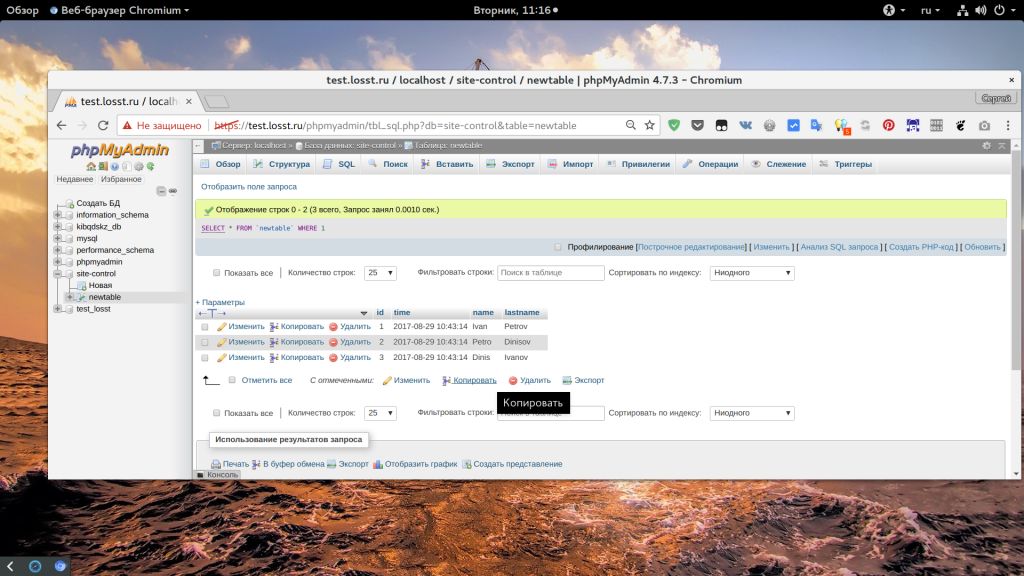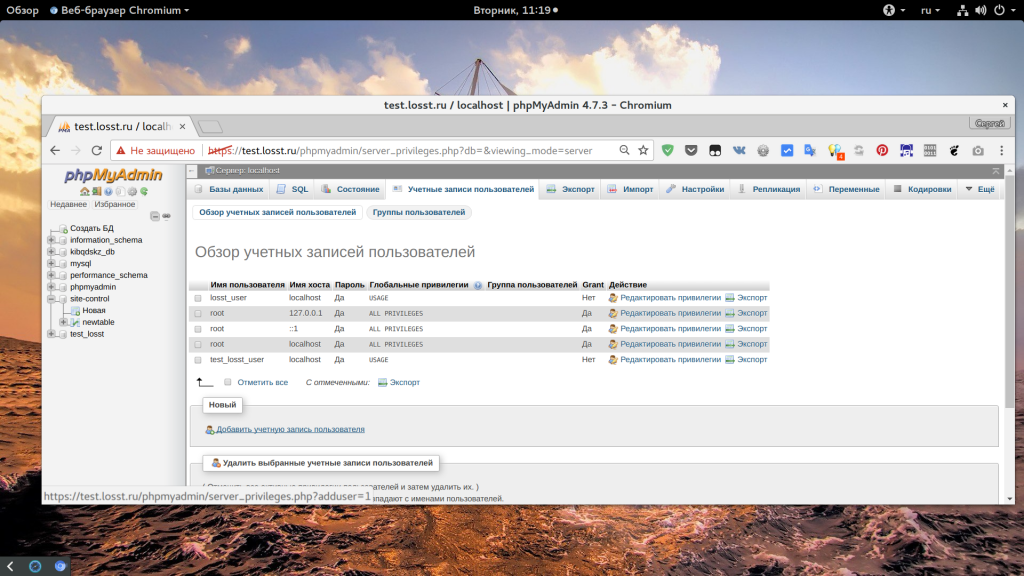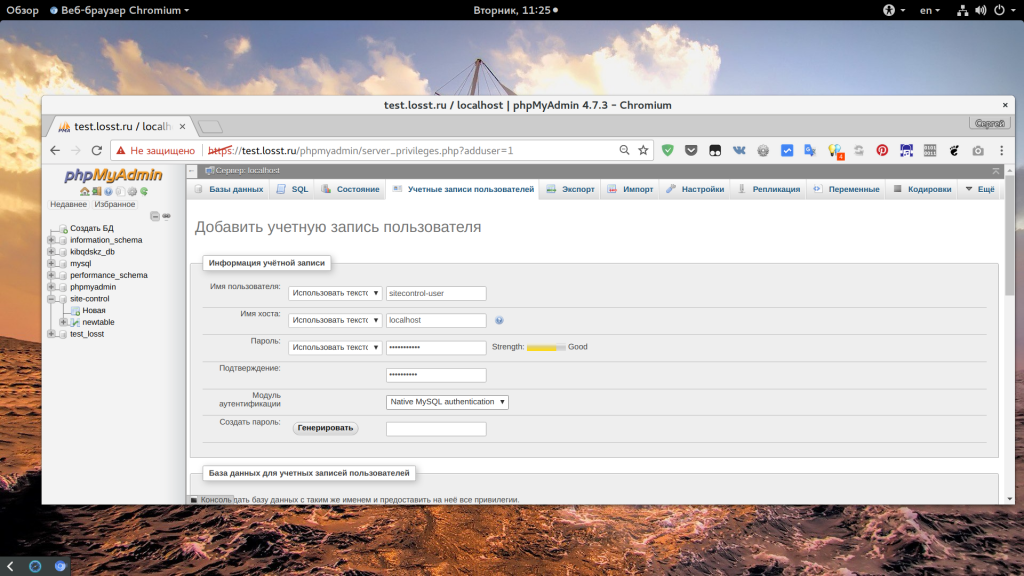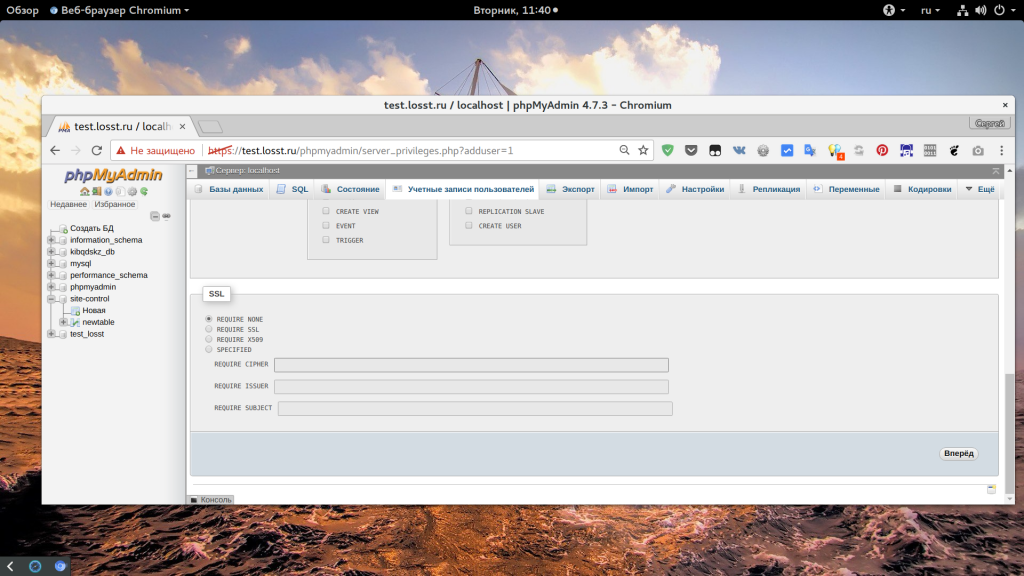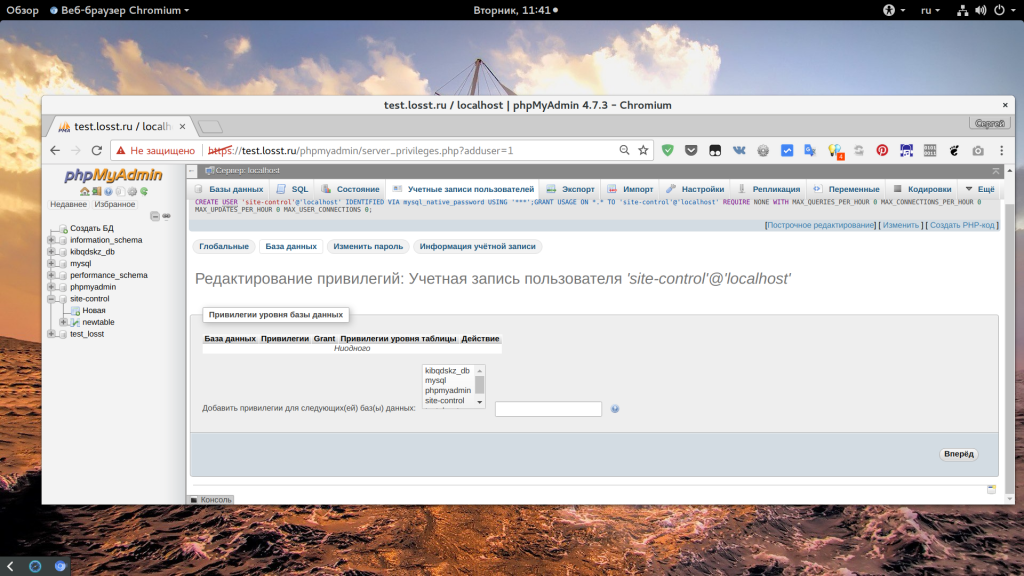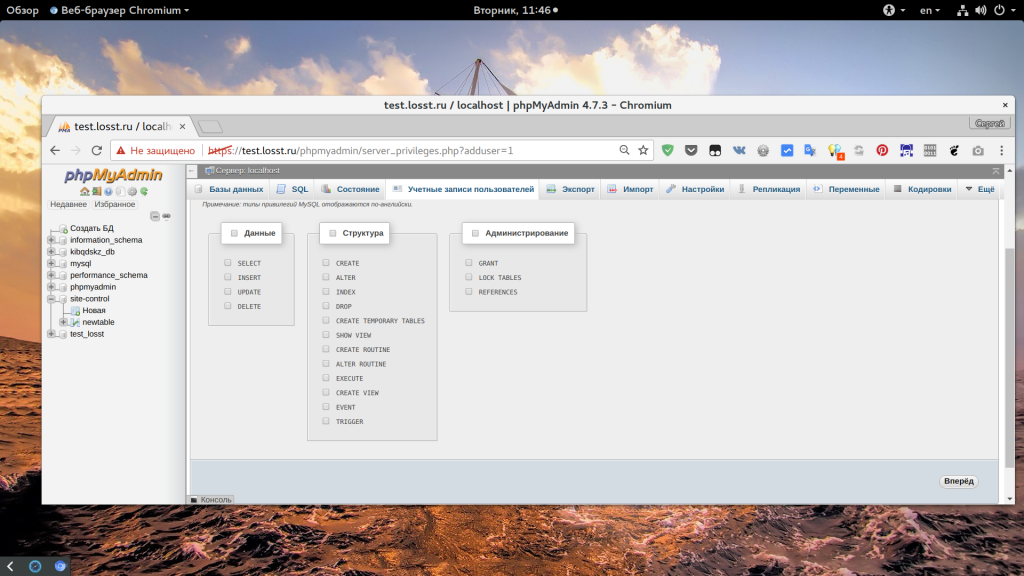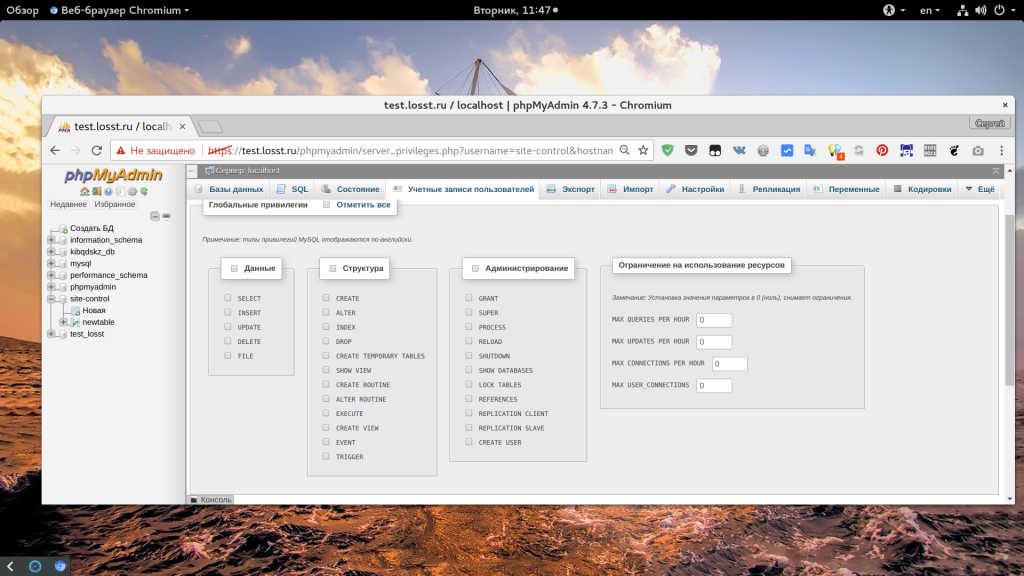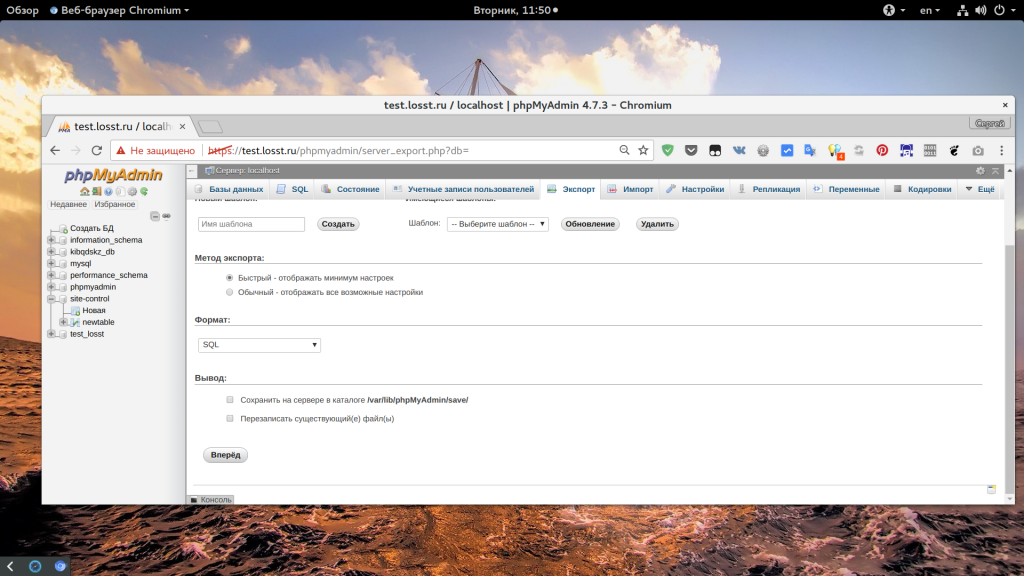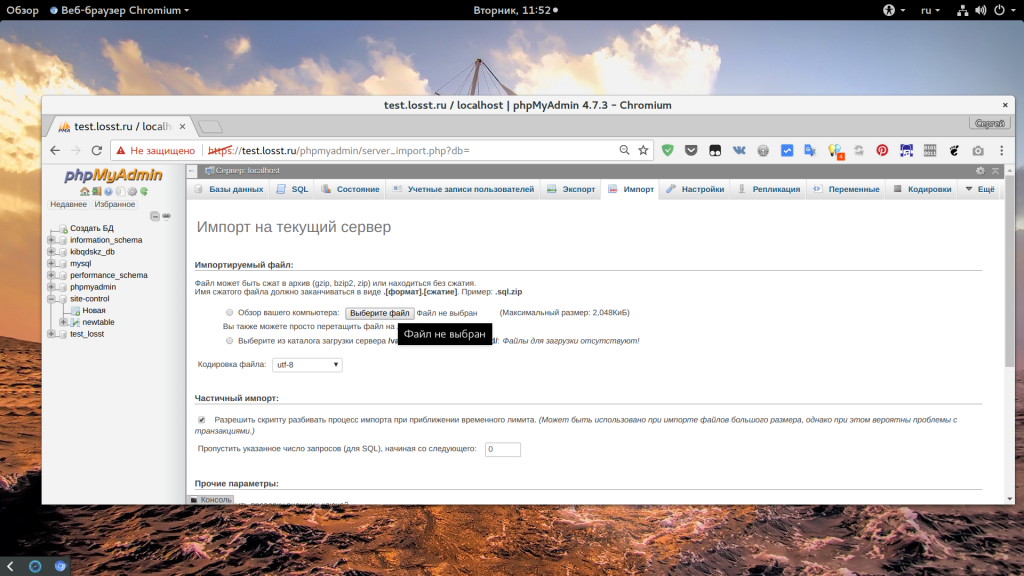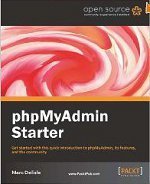php my sql admin
Как пользоваться phpmyadmin
Это очень популярный инструмент для управления базой данных mysql. Здесь вы можете сделать практически все, начиная от создания базы данных и настройки прав доступа до создания пользователей и резервного копирования. В этой статье мы рассмотрим как пользоваться Phpmyadmin для решения своих задач.
Установка Phpmyadmin
Мы не будем подробно останавливаться на установке программы, поскольку она достаточно сложна и сильно зависит от используемого вами дистрибутива. Мы уже раньше говорили про установку phpmyadmin в Ubuntu, а чуть позже про установку phpmyadmin в CentOS, просто обратитесь к тем статьям, чтобы найти более подробную информацию о том как выполняется установка и настройка phpmyadmin.
Как пользоваться Phpmyadmin
Это если вы ничего не меняли. Просто откройте этот адрес в браузере.
1. Авторизация
Когда вы откроете указанный выше адрес, перед вами откроется поле ввода логина и пароля. Я буду использовать суперпользователя, поскольку я собираюсь создавать базы данных, создавать новых пользователей и управлять их правами. Если вам нужно только выполнить SQL запрос как базе данных пользователя, то можно использовать его. В mysql для каждого пользователя можно прикрепить базу данных, к которой у него будет доступ что очень удобно.
Теперь вы знаете как войти в phpmyadmin.
2. Первоначальная настройка
Обратите внимание на самый низ окна, здесь программа сообщает о наличии новой версии и о том, что не все возможности активированы. Программа предлагает создать базу данных phpmyadmin и сохранить туда все ее настройки. Согласитесь на это предложение:
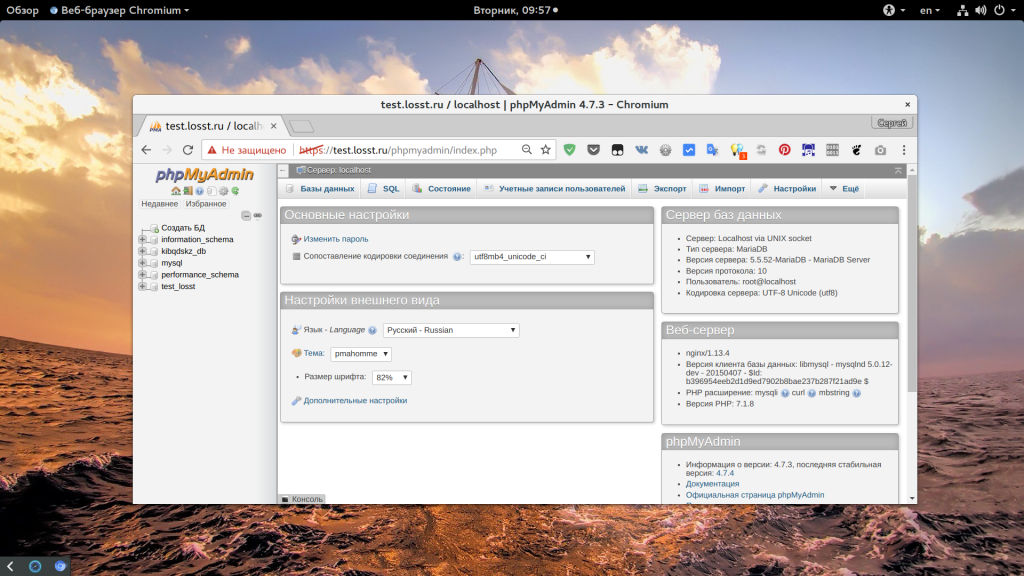
Здесь может быть выполнена настройка phpmyadmin, но я не советую вам тут что-то менять.
3. Интерфейс
Теперь пора более детально остановиться на интерфейсе программы. Перед вами открылось главное окно, оно выглядит вот так:
Условно его можно разделить на несколько частей:
Как видите, все довольно просто, несмотря на то, что на первый взгляд, интерфейс может показаться сложным.
4. Создание базы данных
Теперь нас интересует первая вкладка меню. Базы данных. Здесь вы увидите список доступных вам баз данных, а также поле для создания новой базы над ними. Введите в это поле имя для новой базы, а затем выберите кодировку utf8-general-ci:
После этого нажмите кнопку «Создать». Будет создана новая база данных, и вы сразу перейдете в нее. Теперь вы управляете только ею и главное меню немного изменилось.
5. Создание таблиц
Обычно, различные движки создают себе сами таблицы, но на случай, если вы захотите создать базу данных phpmyadmin для собственного приложения, мы рассмотрим как делать таблицы. Как только вы попали на вкладку «Структура», вам будет выведен список доступных таблиц, а также возможность добавить новую. Введите имя таблицы в поле, а также выберите количество столбцов.
На следующем шаге нам предстоит выбрать типы данных для столбцов и их имена:
Я создам четыре поля:
Далее вы попадете на страницу этой таблицы и меню снова изменится. Тут вы можете настроить связи между таблицами, изменить ее структуру, добавить новые поля, выполнить поиск и вставить новые записи.
6. Вставка записей
Когда завершите, пролистайте в самый низ и нажмите «Вперед». Здесь же можно установить количество полей, которые вы хотите добавить.
Далее перед вами откроется либо редактор SQL с только что выполненным запросом, либо обзор полей таблицы:
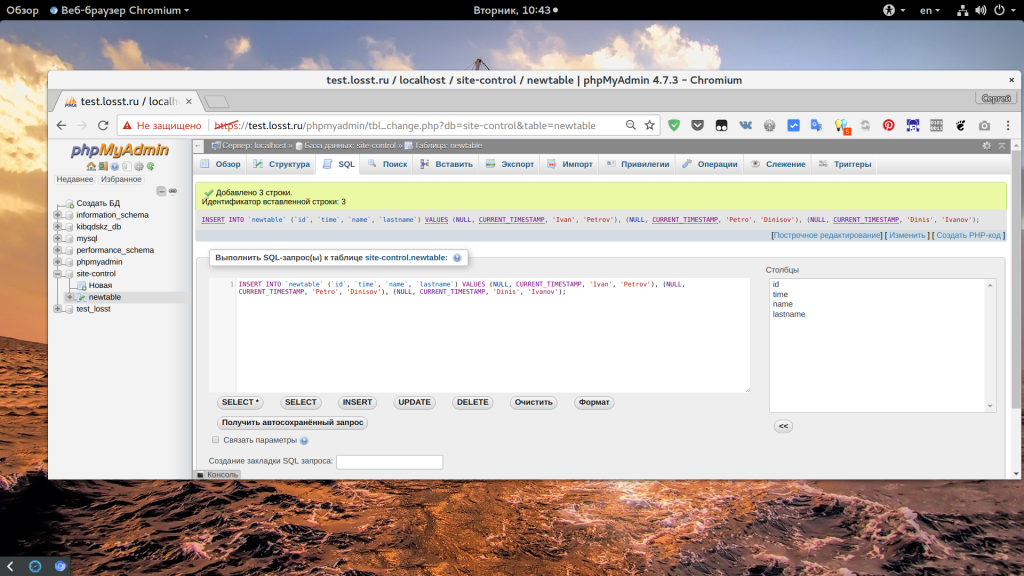
7. Выполнение SQL запроса
Если вы не знаете как пользоваться phpmyadmin для выполнение того или иного действия, но знаете как его выполнить через SQL, то это не проблема в phpmyadmin можно выполнить любой SQL запрос. Для этого в меню таблицы или базы данных перейдите на вкладку SQL:
Сразу же тут вы найдете различные шаблоны для запросов.
Или можете ввести нужный запрос сами, вручную. Для выполнения запроса нажмите «Вперед». Перед вами откроется результат запроса, если были получены какие-либо поля, то они будут выведены, если же нет, то просто будет выведено сообщение о том что все прошло успешно.
8. Создание пользователя
С основными операциями над базой данных мы разобрались, как вы могли убедится, работа с phpmyadmin очень проста, теперь давайте рассмотрим как настроить привилегии. Сначала нам нужно создать пользователя для базы данных. Для этого перейдите на домашний экран, а затем выберите «Учетные записи пользователей»:
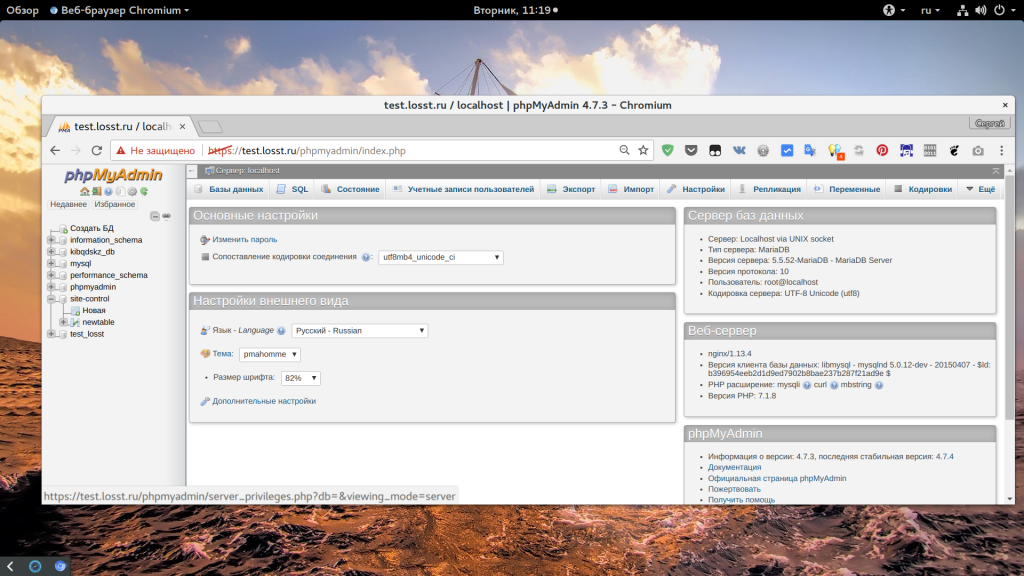
Здесь отображен список всех пользователей, если вы авторизовались не от имени root, то, возможно, вам придется выйти и авторизоваться заново. Под списком есть ссылка «Добавить учетную запись пользователя»:
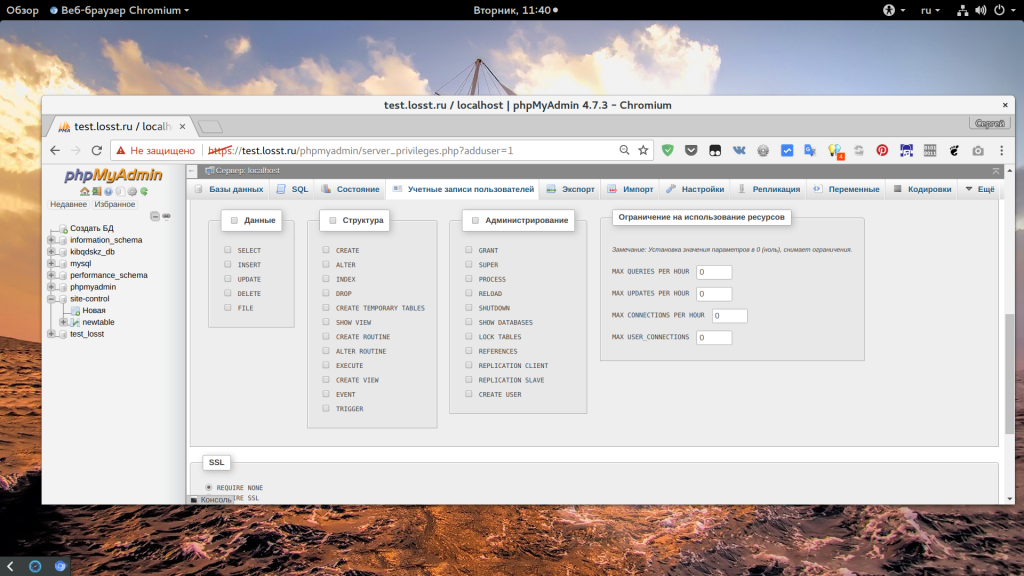
Чуть ниже вы можете создать базу данных с таким же именем, как у пользователя, или же настроить для него глобальные привилегии. Когда завершите, нажмите «Вперед».
9. Привилегии пользователя
Еще нам нужно дать пользователю возможность работать только с одной базой данных. Поэтому после создания пользователя откройте его в списке и перейдите на вкладку «База данных»:
Здесь вам нужно выбрать базу данных, к которой у пользователя будет доступ, например, site-control:
Дальше нажмите «Вперед». На следующем экране вам нужно отметить права, которые будут у пользователя на эту базу, можно просто нажать «Отметить все»:
На вкладке «Глобальные» вы все еще можете изменить глобальные привилегии пользователя.
10. Экспорт и импорт
Резервное копирование базы данных имеет очень важное значение. И эту функцию вы можете выполнять с помощью Phpmyadmin. Для этого перейдите на вкладку «Экспорт»:
В быстром режиме можно выполнить резервное копирование всех баз в формате SQL. Просто нажмите «Вперед»:
Для импорта перейдите на вкладку «Импорт» и выберите файл *.sql из которого вы хотите импортировать команды.
Выводы
В этой небольшой статье мы рассмотрели как пользоваться phpmyadmin для решения основных задач при работе с базой данных. Как видите, вам необязательно учить SQL и сидеть в терминале чтобы создать базу данных и таблицы для своего проекта. Хотя это было бы весьма желательно. Надеюсь, эта инструкция phpmyadmin для чайников была для вас полезной. Если у вас остались вопросы, спрашивайте в комментариях!
phpMyAdmin Bringing MySQL to the web
Download
Many operating systems already include a phpMyAdmin package and will automatically keep it updated, however these versions are sometimes slightly outdated and therefore may be missing the latest features. Additionally, the configuration process varies widely by package and may not adhere to the official phpMyAdmin documentation. That being said, it is usually the quickest and easiest way of keeping an updated installation. Please contact your OS vendor for more information. Some additional information is also available in our documentation. If you just want to try phpMyAdmin in a virtual machine, you might want to check the available software appliances which provide phpMyAdmin.
If you do not find a suitable package or wish to install your own phpMyAdmin, you can download one of the following kits. Please note that each version has requirements for the minimum PHP and MySQL versions.
Since July 2015 all phpMyAdmin releases are cryptographically signed by the releasing developer. You should verify that the signature matches the archive you have downloaded. Verification instructions are placed in our documentation in the Verifying phpMyAdmin releases chapter.
phpMyAdmin 5.1.1
Released 2021-06-04, see release notes for details.
Current version compatible with PHP 7.1 and newer and MySQL/MariaDB 5.5 and newer.
| File | Size | Verification |
|---|---|---|
| phpMyAdmin-5.1.1-all-languages.zip | 14.1 MB | [PGP] [SHA256] |
| phpMyAdmin-5.1.1-all-languages.tar.gz | 12.8 MB | [PGP] [SHA256] |
| phpMyAdmin-5.1.1-all-languages.tar.xz | 7.4 MB | [PGP] [SHA256] |
| phpMyAdmin-5.1.1-english.tar.gz | 8.3 MB | [PGP] [SHA256] |
| phpMyAdmin-5.1.1-english.tar.xz | 5.4 MB | [PGP] [SHA256] |
| phpMyAdmin-5.1.1-english.zip | 9.8 MB | [PGP] [SHA256] |
| phpMyAdmin-5.1.1-source.tar.xz | 18.0 MB | [PGP] [SHA256] |
phpMyAdmin 4.9.7
Released 2020-10-15, see release notes for details.
Older version compatible with PHP 5.5 to 7.4 and MySQL/MariaDB 5.5 and newer. Currently supported for security fixes only.
| File | Size | Verification |
|---|---|---|
| phpMyAdmin-4.9.7-all-languages.zip | 10.7 MB | [PGP] [SHA256] |
| phpMyAdmin-4.9.7-all-languages.tar.gz | 9.7 MB | [PGP] [SHA256] |
| phpMyAdmin-4.9.7-all-languages.tar.xz | 5.9 MB | [PGP] [SHA256] |
| phpMyAdmin-4.9.7-english.tar.gz | 5.0 MB | [PGP] [SHA256] |
| phpMyAdmin-4.9.7-english.tar.xz | 3.9 MB | [PGP] [SHA256] |
| phpMyAdmin-4.9.7-english.zip | 6.2 MB | [PGP] [SHA256] |
| phpMyAdmin-4.9.7-source.tar.xz | 11.6 MB | [PGP] [SHA256] |
Development Versions
phpMyAdmin Git repository is located at https://github.com/phpmyadmin/phpmyadmin.git and you can browse them online using GitHub. Note that phpMyAdmin uses Composer to manage library dependencies, when using git development versions you must manually run Composer. Please see the documentation for details.
More information about using Git is available on development page.
phpMyAdmin 5.2+snapshot
Future version compatible with PHP 7.2 and newer and MySQL/MariaDB 5.5 and newer.
| File | Size | Verification |
|---|---|---|
| phpMyAdmin-5.2+snapshot-all-languages.zip | 13.1 MB | [SHA256] |
| phpMyAdmin-5.2+snapshot-all-languages.tar.gz | 11.5 MB | [SHA256] |
| phpMyAdmin-5.2+snapshot-all-languages.tar.xz | 6.6 MB | [SHA256] |
| phpMyAdmin-5.2+snapshot-english.tar.gz | 7.0 MB | [SHA256] |
| phpMyAdmin-5.2+snapshot-english.tar.xz | 4.6 MB | [SHA256] |
| phpMyAdmin-5.2+snapshot-english.zip | 8.8 MB | [SHA256] |
| phpMyAdmin-5.2+snapshot-source.tar.gz | 39.9 MB | [SHA256] |
| phpMyAdmin-5.2+snapshot-source.tar.xz | 16.8 MB | [SHA256] |
| phpMyAdmin-5.2+snapshot-source.zip | 45.8 MB | [SHA256] |
phpMyAdmin 5.1+snapshot
Current version compatible with PHP 7.1 and newer and MySQL/MariaDB 5.5 and newer.
| File | Size | Verification |
|---|---|---|
| phpMyAdmin-5.1+snapshot-all-languages.zip | 13.2 MB | [SHA256] |
| phpMyAdmin-5.1+snapshot-all-languages.tar.gz | 11.8 MB | [SHA256] |
| phpMyAdmin-5.1+snapshot-all-languages.tar.xz | 6.7 MB | [SHA256] |
| phpMyAdmin-5.1+snapshot-english.tar.gz | 7.2 MB | [SHA256] |
| phpMyAdmin-5.1+snapshot-english.tar.xz | 4.7 MB | [SHA256] |
| phpMyAdmin-5.1+snapshot-english.zip | 8.8 MB | [SHA256] |
| phpMyAdmin-5.1+snapshot-source.tar.gz | 37.6 MB | [SHA256] |
| phpMyAdmin-5.1+snapshot-source.tar.xz | 16.2 MB | [SHA256] |
| phpMyAdmin-5.1+snapshot-source.zip | 42.2 MB | [SHA256] |
Latest Stable Version
You can also directly download latest version on following URLs:
| File | Size | Verification |
|---|---|---|
| phpMyAdmin-latest-all-languages.zip | 14.1 MB | [PGP] [SHA256] |
| phpMyAdmin-latest-all-languages.tar.gz | 12.8 MB | [PGP] [SHA256] |
| phpMyAdmin-latest-all-languages.tar.xz | 7.4 MB | [PGP] [SHA256] |
| phpMyAdmin-latest-english.tar.gz | 8.3 MB | [PGP] [SHA256] |
| phpMyAdmin-latest-english.tar.xz | 5.4 MB | [PGP] [SHA256] |
| phpMyAdmin-latest-english.zip | 9.8 MB | [PGP] [SHA256] |
| phpMyAdmin-latest-source.tar.xz | 18.0 MB | [PGP] [SHA256] |
We also publish a variety of formats intended for parsing by scripts to download the latest version. Read more about those on our syndication page.
Older Releases
You can find older releases on separate files page. You can also get them from our Git repository (check developer information for instructions). Older releases are unsupported.
Installing phpMyAdmin
The full process of installing phpMyAdmin is described in our manual. You can also find information there about how to install phpMyAdmin on your Linux distribution.
Official Docker image
The phpMyAdmin team maintains an official Docker image for phpMyAdmin. It is fully documented in our manual and you can install it using:
Installing using Composer
Due to technical limitations, we’re currently unable to publish phpMyAdmin directly in Packagist repository, but it is possible to install phpMyAdmin from our own Composer repository. Please check our manual for more information.
Appliances
Software appliances are becoming a popular way of distributing software. They are distributed as an image, which can be directly used by system (be it ISO image for bootable CD or virtual disks for some type of virtualization).
There are quite many appliances which provide phpMyAdmin as a management tool for MySQL. It usually comes as part of LAMP stack but there might be other offerings as well. Please check your favorite appliance provider, ISV or app store for it. Some of the appliances are listed on Wikipedia.
Supported versions
Generally only last stable branch is supported, but there are LTS branches to support older PHP versions. Current stable branch is supported for bug fixes, LTS branches for security fixes only.
| Version | End of regular support | End of extended security support (LTS) | Note |
|---|---|---|---|
| 5.1 | TBD | ||
| 5.0 | TBD | ||
| 4.9 | December 31, 2019 | TBD | LTS to support PHP 5.5-7.0 |
| 4.8 | June 4, 2019 | ||
| 4.7 | April 7, 2018 | ||
| 4.6 | April 1, 2017 | ||
| 4.5 | April 1, 2016 | ||
| 4.4 | October 1, 2016 | ||
| 4.3 | October 1, 2015 | ||
| 4.2 | July 1, 2015 | ||
| 4.1 | January 1, 2015 | ||
| 4.0 | December 31, 2013 | April 1, 2017 | LTS to support PHP 5.2-5.4. |
Thank you for downloading phpMyAdmin
Your download should start soon, if not please click here.
Please verify the downloaded file
Please take additional steps to verify that the file you have downloaded is not corrupted, you can verify it using the following methods:
phpMyAdmin needs your continued support to grow and thrive
phpMyAdmin would not exist without the work of many volunteers and contractors. You can support us to make phpMyAdmin even better by donating to our project. Every donation counts!
We have also a sponsorship program for corporates who are willing to spent more money and get some benefits such as a logo placement in return.
phpMyAdmin Bringing MySQL to the web
About
phpMyAdmin is a free software tool written in PHP, intended to handle the administration of MySQL over the Web. phpMyAdmin supports a wide range of operations on MySQL and MariaDB. Frequently used operations (managing databases, tables, columns, relations, indexes, users, permissions, etc) can be performed via the user interface, while you still have the ability to directly execute any SQL statement.
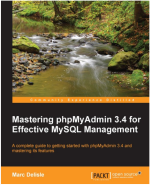
phpMyAdmin comes with a wide range of documentation and users are welcome to update our wiki pages to share ideas and howtos for various operations. The phpMyAdmin team will try to help you if you face any problem; you can use a variety of support channels to get help.
phpMyAdmin is also very deeply documented in a book written by one of the developers – Mastering phpMyAdmin for Effective MySQL Management, which is available in English and Spanish.
To ease usage to a wide range of people, phpMyAdmin is being translated into 72 languages and supports both LTR and RTL languages.
phpMyAdmin is a mature project with a stable and flexible code base; you can find out more about the project and its history and the awards it earned. When the project turned 15, we published a celebration page.
The phpMyAdmin project is a member of Software Freedom Conservancy. SFC is a not-for-profit organization that helps promote, improve, develop, and defend Free, Libre, and Open Source Software (FLOSS) projects.
Как развернуть phpPgAdmin и phpMyAdmin на Windows
Ни одно приложение и BI система на данный момент не может существовать без базы данных, наиболее популярными по крайней мере из бесплатных СУБД являются MySQL и PostgreSQL.
Конечно любой СУБД вполне можно управлять из командной строки без какого либо графического интерфейса, в этом есть и свои преимущества, к примеру если вы работаете с СУБД из командной строки то вам не потребуется установки какого либо дополнительного программного обеспечения для администрирования базы данных с любого ПК. Но всё же командная строка далеко не самый удобный в работе инструмент.
Также к перечисленным выше базам данных есть декстопные клиенты, к MySQL это Workbench, к PostgreSQL это PgAdmin, для установки этого программного обеспечения вам не понадобиться никаких дополнительных навыков, ставяться они как обычная декстопная программа. Я по большому счёту предпочитаю использовать именно эти клиенты. Дополнительным преимущественном десктопных СУБД клиентов являются то что они являются толстыми клиентами, т.е. вся обработка данных происходит на вашем ПК, а не на сервере, при этом скорее всего ваши запросы будут выполняться дольше, но нагрузка на сервер даже в случае многопользовательского режима будет минимальной.
Но всё же наибольшую популярность в работе с СУБД получили веб клиенты, такие как phpMyAdmin, и его аналог для PostgreSQL phpPgAdmin, в этой статье пойдёт речь о том как развернуть их на локальном ПК.
Разворачиваем phpMyAdmin на windows.
Ничего сложного в этом нет, дело в том, что за вас все необходимые манипуляции сделает WAMP.
Информация из википедии: WAMP — акроним от «Windows, Apache, MySQL и PHP». Данным сокращением описывается комплектация пакетов программ, под соответствующую ОС, обозначаемую первой буквой. Происходит от LAMP, где первая буква означает Linux.
Всё что вам потребуется перейдя по этой ссылке скачать и установить WAMP Server.
Далее необходимо запустить сервер. ярлык для этого находится в папке, в которую вы установили WAMP (при установке 64 битной версии по умолчанию путь к папке c://wamp64), и называется wampmanager.exe.
Если всё прошло успешно после этого вы можете открыть браузер, ввести http://localhost/phpmyadmin и пользоваться phpMyAdmin.
Разворачиваем phpPgAdmin на windows.
Далее если помимо MySQL вы планируете использовать PostgreSQL выполните следующие действия. В данном случае все дальнейшие инструкции выполняются после установки WAMP сервера.
На самом деле менять настройку extra_login_security не рекомендуется, лучше создать для phpPgAdmin дополнительного пользователя и заходить под ним.
Настраиваем автозапуск WAMP сервера при загрузке Windows.
Последний штрих это настройка автоматического запуска WAMP сервера при старте операционной системы, через обычную автозагрузку сделать это не получится поэтому выполните следующие действия:
Далее перезагрузите ПК, и можно пользоваться, всем что мы в этой статье установили.